Que vous vérifiiez votre courrier électronique, parcouriez les signets ou tentiez de trouver des éléments sur le Web, ces extensions sont conçues pour vous faire gagner un temps précieux. Consultez la liste ci-dessous et essayez-les.
Checker Plus pour Gmail
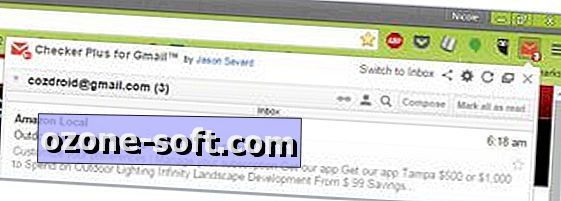
", " modalTemplate ":" {{content}} ", " setContentOnInit ": false} '>
Si vous souhaitez fermer votre onglet Gmail lorsque vous utilisez Chrome, cette extension est un excellent moyen de voir si des messages sont en attente de lecture. Avec des tonnes d'options, du style d'icône aux types d'alerte, en passant par la façon dont vous avancez dans les messages, vous êtes assuré de faire fonctionner les choses exactement comme vous le souhaitez avec cette extension. En cliquant sur l'icône de l'extension, vous pourrez rechercher, consulter et composer de nouveaux messages électroniques.
Plus de signets
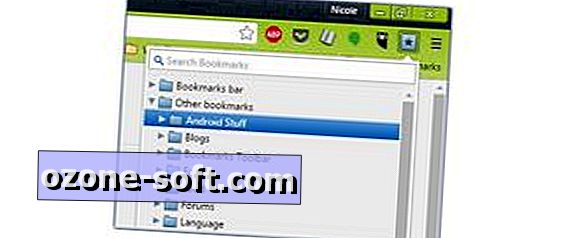
", " modalTemplate ":" {{content}} ", " setContentOnInit ": false} '>
Bien que cet emplacement ait été initialement attribué à Neat Bookmarks, cette extension a été désinstallée par de nombreuses personnes lorsque le développeur a modifié son logiciel pour inclure l'injection d'annonces. Cette extension a un aspect et fonctionne presque identique à l'original, mais ne contient aucun des mauvais éléments.
Cette extension facilite la navigation dans les favoris de vos dossiers et sous-dossiers avec l’arborescence de répertoires. De plus, il vous permet de rechercher vos favoris en cliquant sur un bouton. Qu'est-ce qui ne pas aimer?
Google Quick Scroll
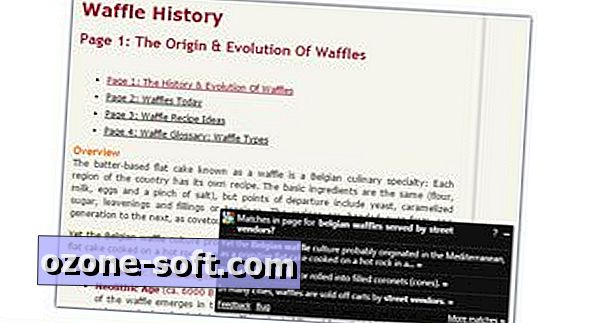
", " modalTemplate ":" {{content}} ", " setContentOnInit ": false} '>
Rappelez-vous les moments où vous avez recherché quelque chose sur Google et avez vu exactement ce que vous vouliez dans l'extrait d'un résultat de recherche, mais vous avez eu du mal à le trouver une fois que vous êtes allé sur le site Web. Vous pouvez appuyer sur Ctrl + F et le rechercher à nouveau, mais cette extension élimine cette étape. Cliquez simplement sur la chaîne de recherche qui correspond à ce que vous avez vu sur Google. L’extension défilera automatiquement jusqu’à ce point sur la page. Whee!
Note de la rédaction, 27 février 2015: Cet article How To a été publié pour la première fois le 6 juin 2011 et a été mis à jour pour inclure de nouvelles informations.













Laissez Vos Commentaires